VMware vCenter Server Appliance(VCSA)作为当今企业IT基础架构的核心组件,其维护和更新变得尤为重要。VCSA是一款在Linux机器上运行的vCenter Server应用程序,基于VMware自己维护和保护的Linux发行版Photon OS。与以前基于SUSE Linux Enterprise Server(SLES)的版本相比,现在更新VCSA变得更快、更安全、更容易。
1. VMware VCSA的离线更新
离线更新在VMware VCSA无法直接连接到互联网的情况下非常有用,特别是在直接互联网访问由于安全风险不被推荐的环境中。即便如此,这些环境仍需要进行补丁更新。
用户可以从VMware产品补丁页面下载最新的补丁。在网页上选择下拉菜单VC,然后选择版本6.7,勾选复选框,下载最新的文件。这是一个大型ISO文件,包含所有的补丁,由于更新是累积的,因此只需最新的补丁。
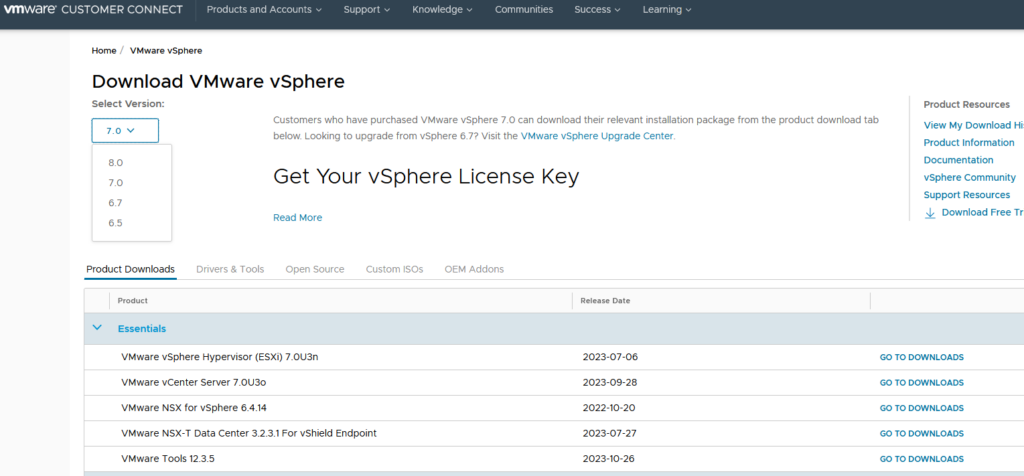
更新过程包括将ISO上传到ESXi主机可以访问的数据存储中,并将此ISO连接到VCSA虚拟机。接着,使用网络浏览器访问 https://<vCSA IP地址或主机名>:5480 并以root身份登录,进入vCenter Server Appliance Management Interface(VAMI)。在VAMI中,转到更新菜单,点击“检查更新 > 检查CD-ROM”,选择最新的累积补丁进行安装。
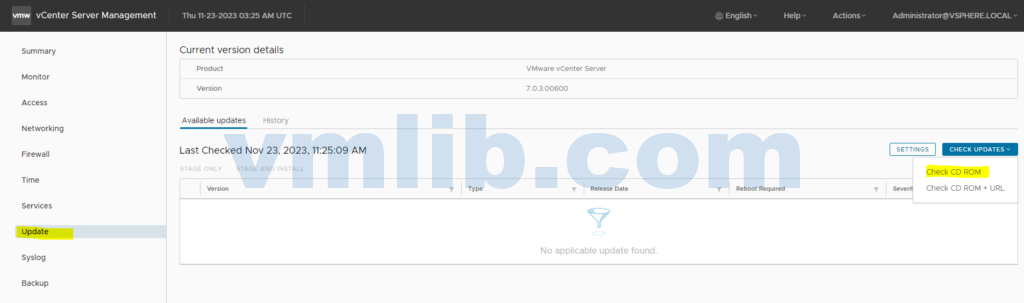
2. 通过互联网更新
对于连接到互联网的环境,通过互联网更新是一种方便的选择。首先,登录到VCSA,转到更新菜单,选择“CD-ROM + URL”链接,这会自动检查VMware的互联网更新位置。选择最新的更新并点击“阶段和安装”链接,遵循助手指引完成更新过程。在此过程中,首先需要接受最终用户许可协议,并可能选择加入客户体验改进计划(CEIP)。在确认已备份vCenter及其关联数据库后,开始安装过程。
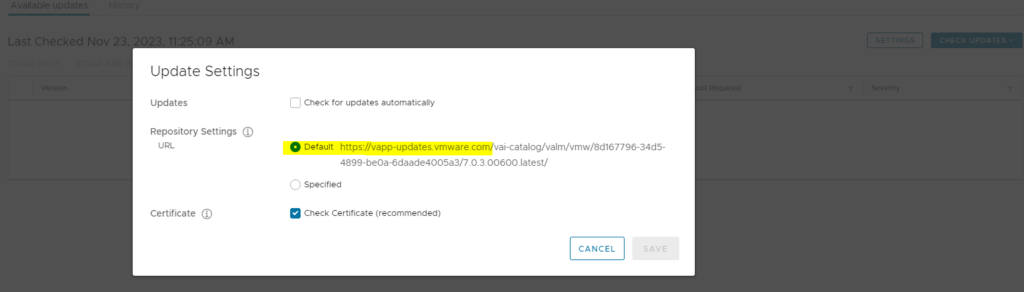
3. 通过CLI(命令行)更新和修补VCSA
虽然现今直接通过互联网或离线方式更新更普遍,CLI方法仍为一种可行选择。首先,将补丁ISO文件连接到vCenter Server Appliance CD或DVD驱动器。使用SSH客户端(如PuTTY)以root身份连接到设备,并执行以下命令:
software-packages stage --iso:这个命令将所有补丁分阶段(下载)到设备。software-packages list --staged:这个命令显示所有已分阶段的补丁。software-packages install --staged:这个命令开始安装已分阶段的补丁。
结语
VMware VCSA提供了一个简洁的HTML 5基于网络的界面,无需安装任何插件,快速易用,设计优雅。随着Windows上的vCenter服务器逐渐被淘汰,VMware vSphere的下一个主要版本将不再支持在Windows服务器上安装vCenter服务器。这突显了对VCSA进行适时更新和升级的重要性,以确保企业IT基础设施的稳定性和安全性。
具体升级步骤:






 VM技术助理
VM技术助理














